PHP5.6.15のインストール方法
php5.6.15 のインストール方法: 1. インストール ファイルを準備します; 2. インストール環境と必要なパッケージを準備します; 3. 「cd php-5.6.15 ./configure --prefix=/usr/」を渡しますlocal /php5615..." コマンドを使用して PHP をインストールします。 4. fpm サービスを構成します。
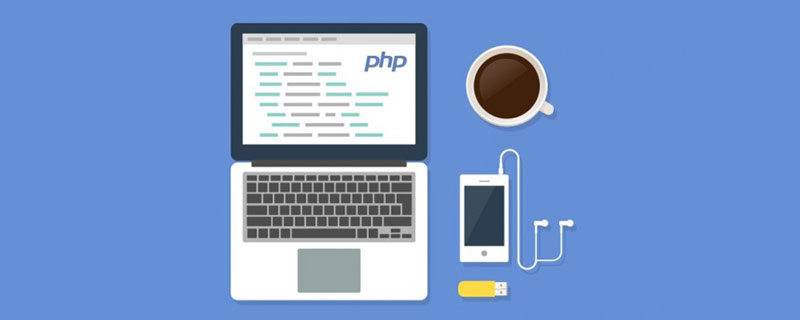
php のインストール方法5.6.15?
PHP 5.6.15 のコンパイルとインストール
1. インストール ファイルの準備 php-5.6.15.tar
http://php.net/downloads.phpyum install -y libxml2-devel openssl-devel libcurl-devel libjpeg-devel libpng-devel libicu-devel openldap-devel yum install gcc gcc-c++ #编译工具如果想让编译的php支持mcrypt扩展,需安装libmcrypt libmcrypt-devel 或者编译安装 tar -zxvf libmcrypt-2.5.7.tar.gz cd libmcrypt-2.5.7 ./configure make && make install
cd php-5.6.15 ./configure --prefix=/usr/local/php5615 --with-config-file-path=/usr/local/php5615/etc --enable-fpm --with-fpm-user=php-fpm --with-fpm-group=www --enable-mysqlnd --with-mysql=mysqlnd --with-mysqli=mysqlnd --with-pdo-mysql=mysqlnd --enable-opcache --enable-mbstring --enable-soap --enable-zip --enable-bcmath --with-openssl --with-zlib --with-curl --with-gd --with-zlib-dir=/usr/lib --with-png-dir=/usr/lib --with-jpeg-dir=/usr/lib --with-mhash --with-apxs2=/usr/local/apache/bin/apxs
(b) . システム起動サービスの追加 インストールソースファイルディレクトリを入力
cp sapi/fpm/init.d.php-fpm /etc/init.d/php-fpm56chmod+x /etc/init.d/php-fpm56chkconfig --add php-fpm56service php-fpm56 startss -tnl
4. php と apache の結合Apache の http.conf 設定ファイルを変更します (a) LoadModulephp5_module modules/libphp5 を追加しますしたがって、 設定ファイルに既にこの行があるかどうかを確認するように注意してください。 ## Apache の FilesMatch
AddType application/x-httpd-php .php
AddType application/x-httpd-php-source .phps<FilesMatch \.php$>
etHandlerapplication/x-httpd-php
</FilesMatch> <FilesMatch "\.ph(p[2-6]?|tml)$">
SetHandlerapplication/x-httpd-php
</FilesMatch><?php $conn =mysql_connect('127.0.0.1','root','123456'); if($conn) echo succ; else echo fail; mysql_close(); phpinfo();?>
vim /usr/local/php/etc/php-fpm.conf
listen=192.168.61.161:9000;
location ~ \.php$ { root html; fastcgi_pass 127.0.0.1:9000; fastcgi_index index.php; fastcgi_param SCRIPT_FILENAME $document_root$fastcgi_script_name; include fastcgi_params;}vim /usr/local/nginx/html/index.php<?php phpinfo(); ?>
PHP ビデオ チュートリアル
」以上がPHP5.6.15のインストール方法の詳細内容です。詳細については、PHP 中国語 Web サイトの他の関連記事を参照してください。

ホットAIツール

Undresser.AI Undress
リアルなヌード写真を作成する AI 搭載アプリ

AI Clothes Remover
写真から衣服を削除するオンライン AI ツール。

Undress AI Tool
脱衣画像を無料で

Clothoff.io
AI衣類リムーバー

AI Hentai Generator
AIヘンタイを無料で生成します。

人気の記事

ホットツール

メモ帳++7.3.1
使いやすく無料のコードエディター

SublimeText3 中国語版
中国語版、とても使いやすい

ゼンドスタジオ 13.0.1
強力な PHP 統合開発環境

ドリームウィーバー CS6
ビジュアル Web 開発ツール

SublimeText3 Mac版
神レベルのコード編集ソフト(SublimeText3)

ホットトピック
 非ブロッキング操作にPHPで非同期タスクを使用する方法は?
Mar 10, 2025 pm 04:21 PM
非ブロッキング操作にPHPで非同期タスクを使用する方法は?
Mar 10, 2025 pm 04:21 PM
この記事では、Webアプリケーションの応答性を高めるために、PHPでの非同期タスクの実行について説明します。 メッセージキュー、非同期フレームワーク(Reactphp、Swoole)、およびバックグラウンドプロセスなどの方法を詳しく説明し、Efficienのベストプラクティスを強調しています
 PHPにメッセージキュー(rabbitmq、redis)を実装する方法は?
Mar 10, 2025 pm 06:15 PM
PHPにメッセージキュー(rabbitmq、redis)を実装する方法は?
Mar 10, 2025 pm 06:15 PM
この記事では、RabbitMQとRedisを使用してPHPでメッセージキューを実装する詳細を示します。 それは、それらのアーキテクチャ(AMQP対インメモリ)、機能、および信頼性メカニズム(確認、トランザクション、永続性)を比較します。デザインのベストプラクティス、エラー
 最新のPHPコーディング基準とベストプラクティスは何ですか?
Mar 10, 2025 pm 06:16 PM
最新のPHPコーディング基準とベストプラクティスは何ですか?
Mar 10, 2025 pm 06:16 PM
この記事では、PSRの推奨事項(PSR-1、PSR-2、PSR-4、PSR-12)に焦点を当てた現在のPHPコーディング基準とベストプラクティスを検証します。 一貫したスタイリング、意味のある命名、EFFを通じてコードの読みやすさと保守性を改善することを強調しています
 リフレクションを使用してPHPコードを分析および操作する方法は?
Mar 10, 2025 pm 06:12 PM
リフレクションを使用してPHPコードを分析および操作する方法は?
Mar 10, 2025 pm 06:12 PM
この記事では、PHPの反射APIについて説明し、クラス、方法、およびプロパティのランタイム検査と操作を可能にします。 一般的なユースケース(ドキュメンテーション生成、ORM、依存関係注入)とパフォーマンスオーバーヘアに対する注意の詳細
 PHP拡張機能とPECLを使用するにはどうすればよいですか?
Mar 10, 2025 pm 06:12 PM
PHP拡張機能とPECLを使用するにはどうすればよいですか?
Mar 10, 2025 pm 06:12 PM
この記事では、PHP拡張機能のインストールとトラブルシューティングの詳細で、PECLに焦点を当てています。 インストール手順(検索、ダウンロード/コンパイル、サーバーの再起動、再起動)、トラブルシューティングテクニック(ログのチェック、インストールの確認、
 PHP 8 JIT(Just-in-Time)コンピレーション:パフォーマンスの向上方法。
Mar 25, 2025 am 10:37 AM
PHP 8 JIT(Just-in-Time)コンピレーション:パフォーマンスの向上方法。
Mar 25, 2025 am 10:37 AM
PHP 8のJITコンピレーションは、頻繁に実行されるコードをマシンコードにコンパイルし、重い計算でアプリケーションに利益をもたらし、実行時間を短縮することにより、パフォーマンスを向上させます。
 PHPでメモリ最適化手法を使用する方法は?
Mar 10, 2025 pm 04:23 PM
PHPでメモリ最適化手法を使用する方法は?
Mar 10, 2025 pm 04:23 PM
この記事では、PHPメモリの最適化について説明します。 適切なデータ構造を使用し、不必要なオブジェクトの作成を回避し、効率的なアルゴリズムを採用するなどの手法について詳しく説明しています。 一般的なメモリリークソース(例:除去されていない接続、グローバルv
 PHPエコシステムとコミュニティを最新の状態に保つにはどうすればよいですか?
Mar 10, 2025 pm 06:16 PM
PHPエコシステムとコミュニティを最新の状態に保つにはどうすればよいですか?
Mar 10, 2025 pm 06:16 PM
この記事では、PHPエコシステムに最新の状態を維持するための戦略を探ります。 公式チャンネル、コミュニティフォーラム、会議、オープンソースの貢献を利用することを強調しています。 著者は、新機能と






